Configuración 2n
En esta página encontrará instrucciones para configurar un video interfon 2N en Easydom.
Para añadir un interfon 2N a Easydom es necesario realizar una parte de la configuración dentro de Easydom y otra parte en el software de configuración 2N.
1 - Abra Easydom y haga clic en los tres puntos de la esquina superior derecha.
2 - A continuación, acceda a las configuraciones haciendo clic en el icono del engranaje en la esquina inferior derecha y en el menú lateral seleccione "Video interfon"
3 - En la página que se abrió, haga clic en el botón "Añadir un dispositivo 2N".
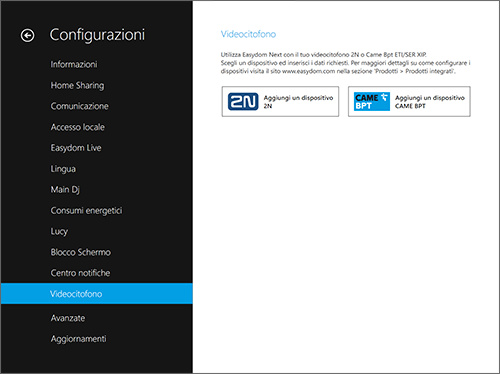
4 - Complete el formulario de la página, recordando que la dirección IP requerida es la del video interfon y que el código de conmutación debe tener un asterisco (*) como último carácter.
ATN: Tome nota del código Switch porque le será útil más adelante en la configuración.
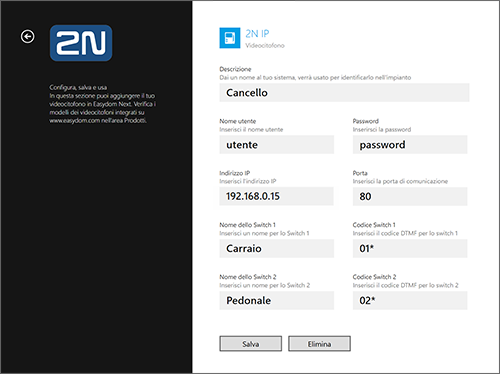
5 - Una vez completado el formulario, haga clic en "Guardar" para volver a la página "Video interfon”
6 - A continuación, salga de "Configuraciones". Easydom le pide que guarde los cambios, haga clic en Aceptar y el sistema se reiniciará automáticamente.
Deberá asignar una dirección IP fija al ordenador en el que Easydom está configurado como servidor VOIP.También le recomendamos que configure una dirección IP fija para el video interfon.
Ahora pase a configurar el video interfon en el software 2N.
7 - Abra el navegador y escriba la dirección IP de su video interfon en la barra URL.
8 - En el apartado "Servicio", busque la pestaña "Teléfono" y complete todas las partes, tomando en cuenta éstas instrucciones:
- Ésta es la dirección IP del video interfon
- Ésta es la dirección IP de Easydom
- Ésta es la dirección IP del video interfon:
- Éste es el código de Home Sharing que se encuentra en las configuraciones Easydom
- Ésta es la dirección IP de Easydom
- Ésta es la dirección IP de Easydom:
- Haga clic en "Guardar" una vez que haya completado todo correctamente. Si el registro tiene éxito, la palabra "REGISTRADO" aparece junto a la palabra "Estado de registro".
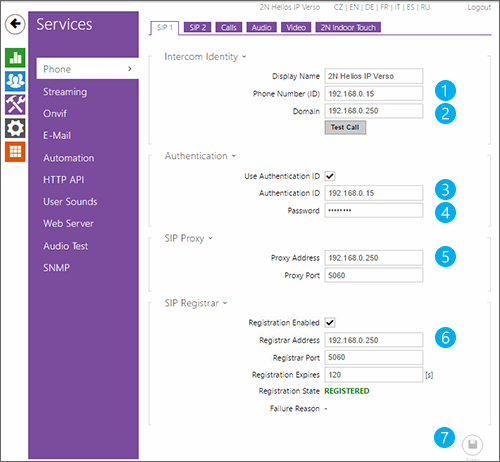
9 - En el apartado "Directorio" de la pestaña "Usuarios", introduzca el número de teléfono compuesto de la siguiente manera: sip:999@ + dirección IP de Easydom (por ejemplo: sip:999@192.168.0.250)
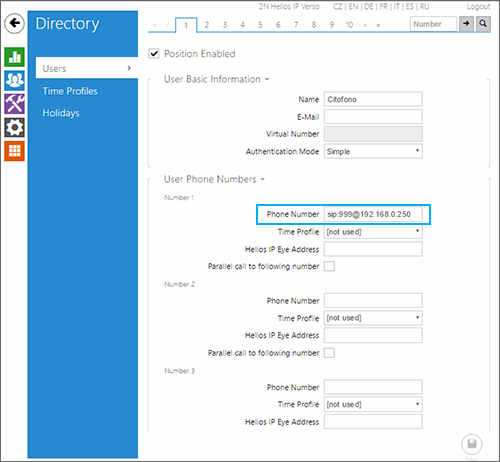
10 - Haga clic en "Guardar" en la esquina inferior derecha
11 - Vuelva a la sección "Servicio" y busque la pestaña "HTTP API" y en Camera API seleccione "Unsecure (TCP)" y "None" en los dos desplegables.
Éste paso se utiliza para habilitar la transmisión de vídeo y utilizar 2N como cámara incluso fuera de la llamada.
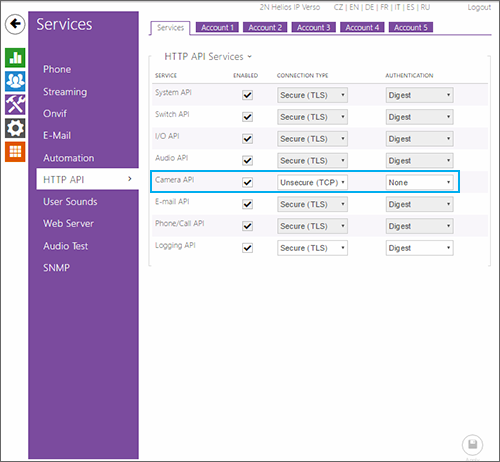
12 - Haga clic en "Guardar" en la esquina inferior derecha
13 - En la sección "Hardware" de la pestaña "Switches", introduzca en la casilla CÓDIGO el código de conmutación que ha introducido en el paso 4 de ésta configuración.
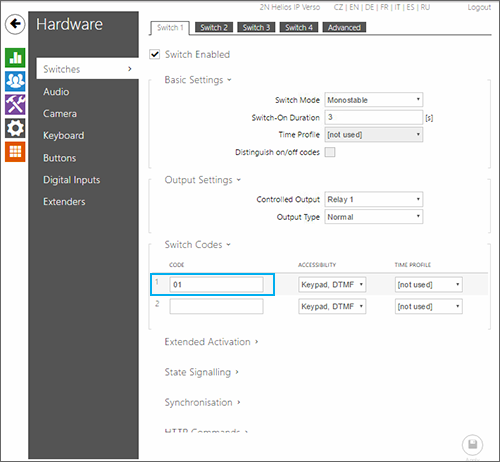
14 - Haga clic en "Guardar" en la esquina inferior derecha
La configuración ha finalizado y puede utilizar su videointerfon 2N en Easydom.
